Ab sofort können Sie mit Ihrer norisbank Mastercard (Debit- oder Kreditkarte) und Apple Pay ganz einfach und schnell bezahlen!
Aktivieren Sie jetzt Apple Pay und nutzen Sie die smarte Möglichkeit, Ihre Einkäufe zu bezahlen: in fast allen Geschäften und bei Online-Händlern.
Apple Pay funktioniert überall dort, wo Sie eines der nebenstehenden Symbole sehen.
Das benötigen Sie als Kunde der norisbank zur Nutzung von Apple Pay:
iPhone ab iPhone 6, iPad ab iPad mini 3, Apple Watch, Mac Modell mit Touch ID
Dann holen Sie sich jetzt das beste Girokonto mit der besten Kreditkarte von der besten Direktbank. Und jetzt neu mit norisbank und Apple Pay: die Mastercard direkt Virtual ohne Jahresgebühr. Diese Karte können Sie übrigens ganz einfach bei der Apple Pay Aktivierung in Ihrer norisbank App bestellen.
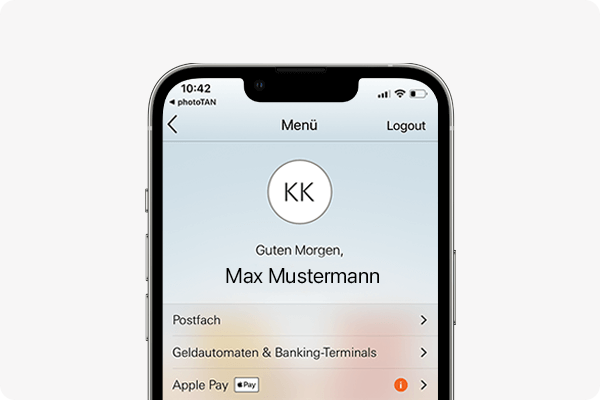
Klicken Sie in der norisbank App auf die Apple Pay Anzeige.
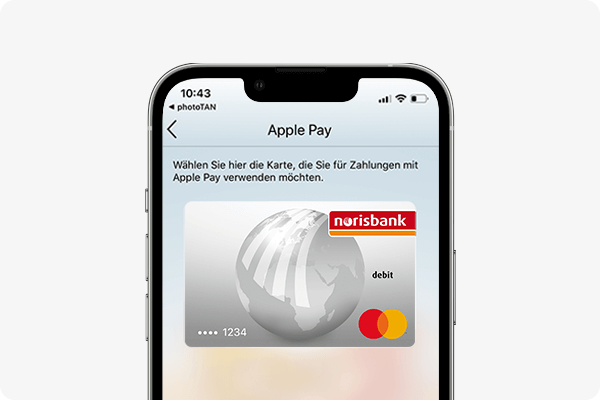
Wählen Sie jetzt Ihre norisbank Mastercard aus, die Sie mit Apple Pay nutzen möchten.
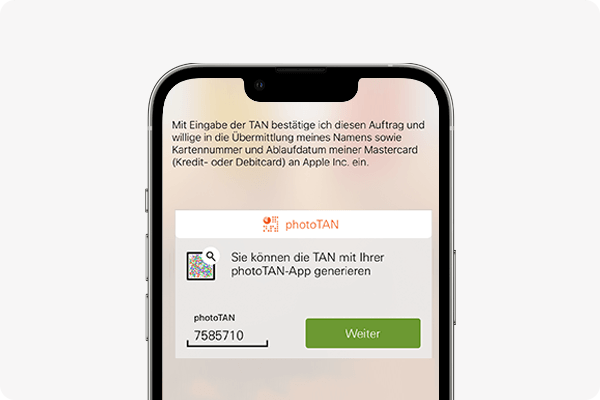
Bestätigen Sie Ihre Auswahl mit einer photoTAN.
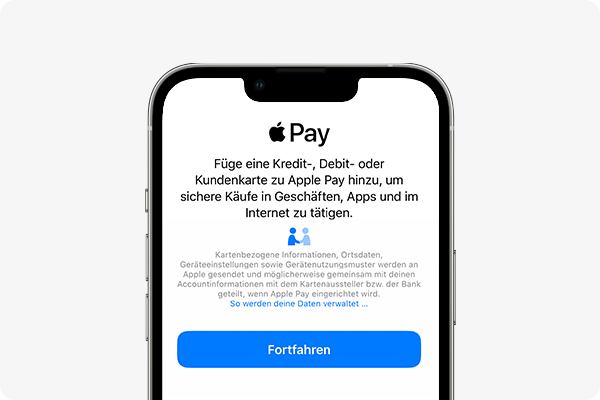
Sie werden automatisch in die Apple Wallet weitergeleitet.
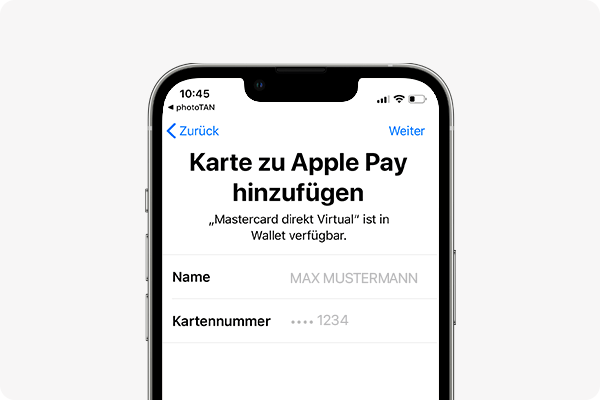
Bestätigen Sie die Wahl Ihrer Debit- oder Kreditkarte und nehmen Sie die Nutzungsbedingungen an.
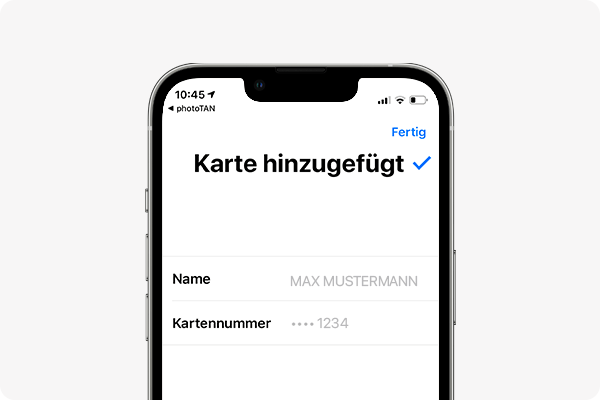
Die Debit- oder Kreditkarte ist nun in Ihrer Apple Wallet verfügbar und wird Ihnen auch in der norisbank App angezeigt.
Auf dem iPhone die Wallet App öffnen und auf das Pluszeichen tippen.
Für die Apple Watch öffnen Sie die Apple Watch App auf Ihrem iPhone, tippen Sie auf „Wallet & Apple Pay“ und dann auf „Kredit- oder Debitkarte hinzufügen“.
Für das iPad gehen Sie in die Einstellungen und öffnen „Wallet & Apple Pay“ und wählen „Kredit- oder Debitkarte hinzufügen“.
Auf einem MacBook Pro mit Touch ID gehen Sie zu den Systemeinstellungen, wählen „Wallet & Apple Pay“ aus und klicken dann auf das Pluszeichen, um eine Karte hinzuzufügen.
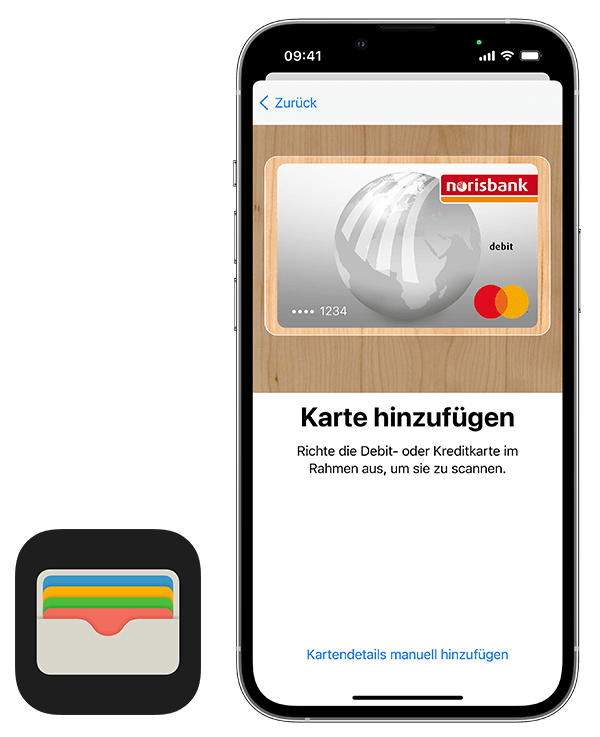
Mit Apple Pay können Sie in Geschäften ganz einfach mit Ihrem iPhone und der Apple Watch bezahlen – überall dort, wo Sie das Kontaktlos- oder das Apple Pay-Zeichen sehen.
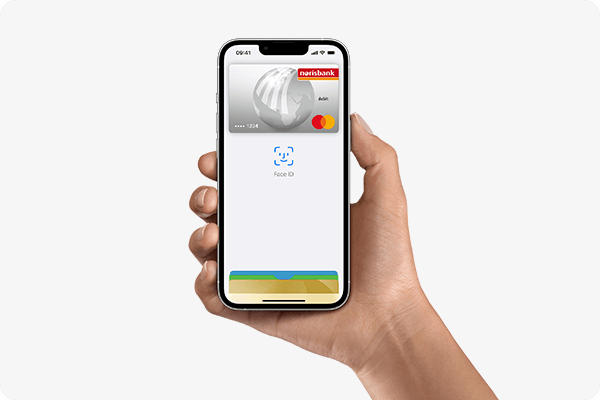
Drücken Sie die Seitentaste Ihres iPhones zweimal, um mit Face ID zu bezahlen. Schauen Sie auf Ihr Display und halten Sie das iPhone in die Nähe des Kassenterminals.
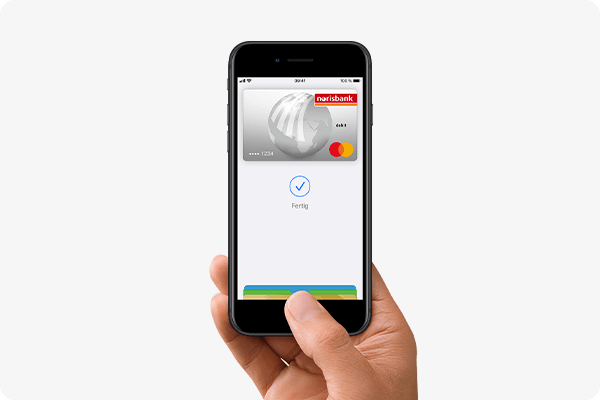
Für Touch ID halten Sie Ihr iPhone in die Nähe des Kassenterminals und Ihren Finger auf den Touch ID Sensor.
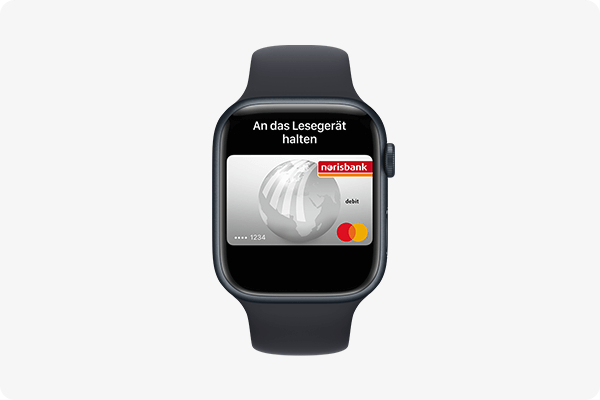
Drücken Sie zweimal die Seitentaste und halten Sie die Apple Watch an das Kassenterminal.
Mit Apple Pay bezahlen Sie auch ganz einfach und bequem in Apps und im Web.
Sie müssen keinen Account mehr erstellen oder umständliche Formulare ausfüllen.